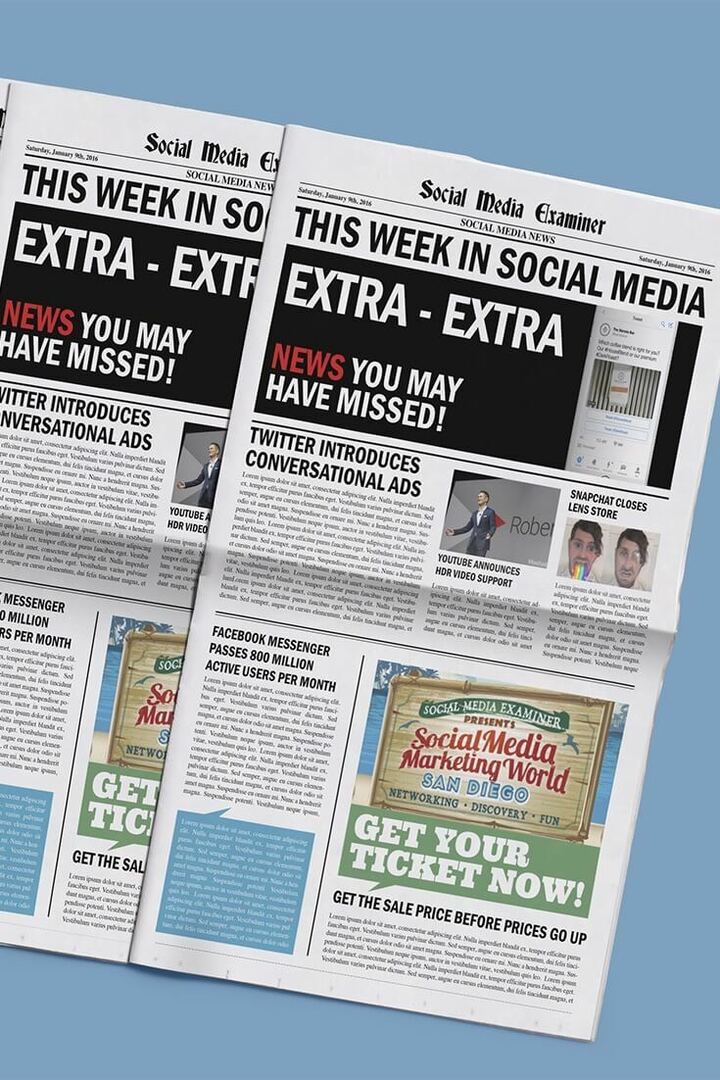Comment incliner et faire pivoter le texte dans Microsoft Excel
Microsoft Microsoft Excel Héros / / June 24, 2021

Dernière mise à jour le

Dans Microsoft Excel, vous pouvez faire pivoter le texte, l'incliner ou l'afficher verticalement. Voici comment changer l'orientation du texte dans votre feuille.
Que ce soit pour l'apparence ou l'espace, vous pouvez facilement faire pivoter le texte dans Excel. Vous avez des moyens simples de l'incliner, de l'afficher verticalement ou de le faire pivoter vers le haut ou vers le bas. Et si vous souhaitez utiliser un paramètre précis, vous pouvez personnaliser le texte en utilisant un nombre exact de degrés.
Ici, nous allons vous montrer comment utiliser ces paramètres pour afficher votre texte dans Microsoft Excel selon vos préférences.
Comment faire pivoter le texte selon un angle dans Excel
L'utilisation d'un angle pour votre texte peut être visuellement agréable, en particulier pour les en-têtes de colonne et de ligne. Vous pouvez rapidement faire pivoter le texte dans le sens inverse des aiguilles d'une montre ou dans le sens des aiguilles d'une montre.
- Sélectionnez les cellules contenant le texte que vous souhaitez incliner. Il peut s'agir d'une colonne, d'une ligne, d'une cellule ou d'une plage de cellules.
- Allez au Domicile onglet et cliquez sur le Orientation dans la section Alignement du ruban.
- Choisissez l'une des deux meilleures options pour Angle dans le sens antihoraire ou alors Angle dans le sens des aiguilles d'une montre.
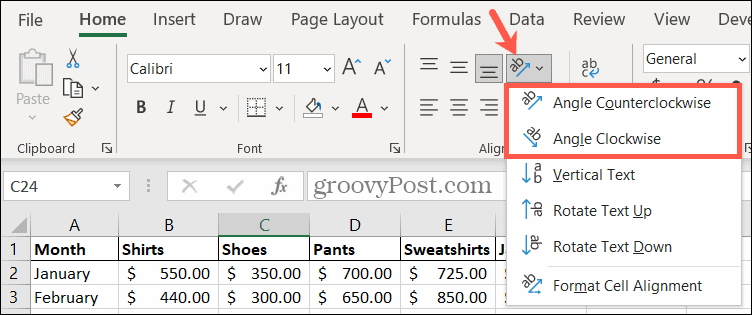
Vous verrez alors votre feuille immédiatement mise à jour avec votre texte nouvellement aligné. Dans la capture d'écran ci-dessous, nous avons incliné nos en-têtes de colonne dans le sens des aiguilles d'une montre.
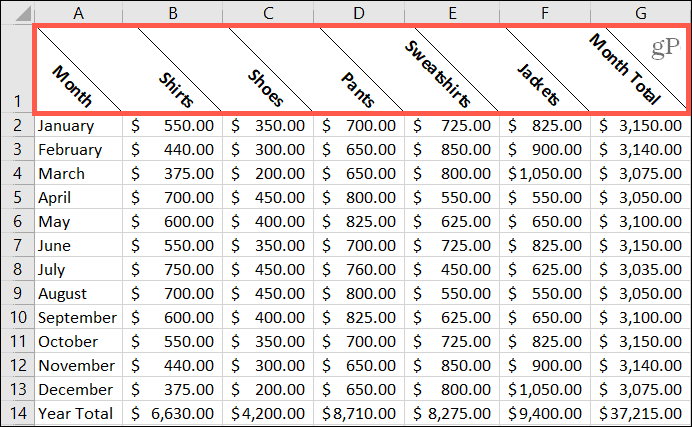
Comment afficher du texte verticalement dans Excel
L'affichage vertical de votre texte peut ne pas être une orientation que vous utilisez souvent, mais peut être utile dans certaines circonstances. Cela peut être utile si vous utilisez des en-têtes de ligne qui couvrent plusieurs lignes. Vous pouvez éventuellement fusionner les cellules, puis appliquer l'alignement; nous allons vous montrer comment faire les deux.
Fusionner les cellules
- Sélectionnez les cellules que vous souhaitez fusionner.
- Allez au Domicile onglet et cliquez sur le Fusionner dans la section Alignement du ruban.
- Choisissez soit Fusionner et centrer ou alors Fusionner les cellules selon votre préférence.
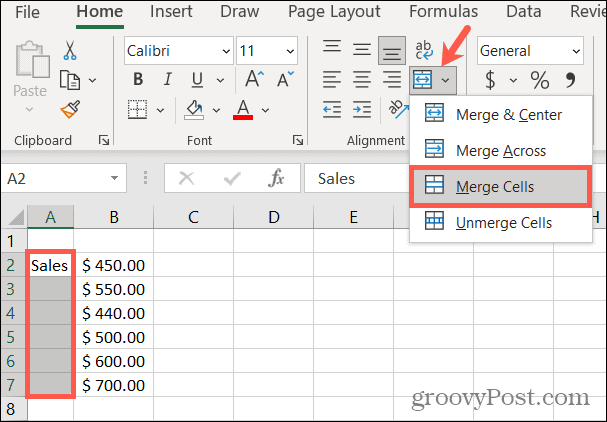
Le texte du groupe de cellules réside désormais dans une seule cellule.
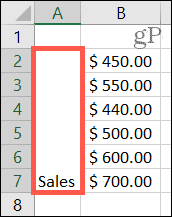
Appliquer l'alignement
- Sélectionnez la ou les cellules contenant le texte que vous souhaitez afficher verticalement.
- Allez au Domicile onglet et cliquez sur le Orientation bouton.
- Choisir Texte vertical.
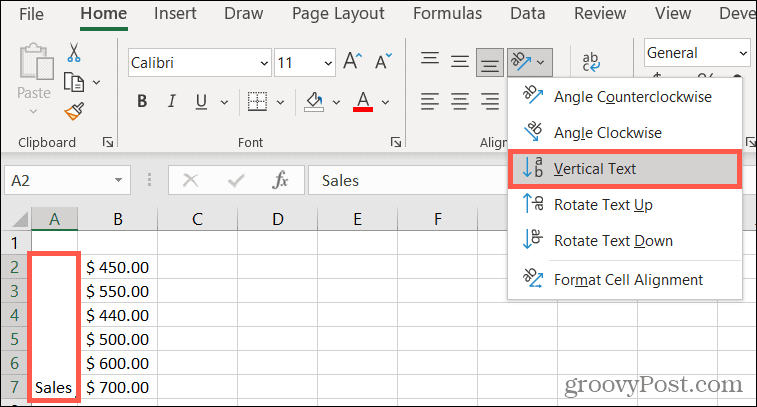
Votre cellule fusionnée affichera alors le texte ou les caractères verticalement. Cela place les caractères les uns en dessous des autres et peut être lu de haut en bas.
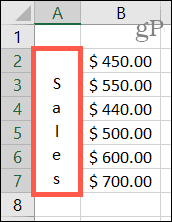
Comment faire pivoter le texte vers le haut ou vers le bas dans Excel
Peut-être que vous aimez l'alignement vertical mais que vous ne voulez pas que les caractères soient affichés de haut en bas. Vous pouvez faire pivoter le texte vers le haut ou vers le bas pour le lire latéralement. Ceci est également utile si vous utilisez des cellules fusionnées. Suivez donc les étapes ci-dessus si vous souhaitez d'abord fusionner vos cellules. Ensuite, procédez comme suit pour appliquer l'alignement.
- Sélectionnez la ou les cellules contenant le texte que vous souhaitez faire pivoter.
- Allez au Domicile onglet et cliquez sur le Orientation bouton.
- Choisissez soit Faire pivoter le texte vers le haut ou alors Faire pivoter le texte vers le bas selon votre préférence.
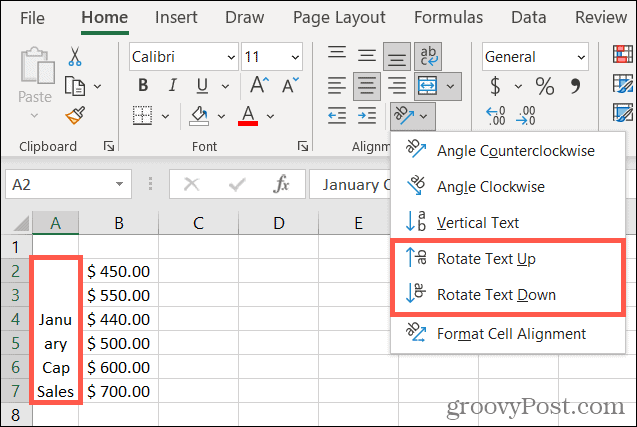
Et comme les autres paramètres d'alignement, vous verrez votre ou vos cellules se mettre à jour avec la nouvelle mise en page.
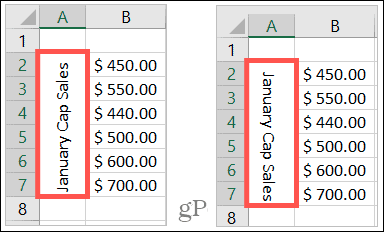
Comment faire pivoter du texte à l'aide de degrés exacts dans Excel
Lorsque vous appliquez l'une des orientations ci-dessus à votre texte, vous pouvez également utiliser un nombre exact de degrés. Cela peut vous aider à obtenir le bon angle ou le bon espacement pour le texte. Vous pouvez également utiliser la fonctionnalité suivante dès le début plutôt que de suivre les étapes précédentes si vous préférez.
Pour cet exemple, nous allons ajuster le texte là où nous avons appliqué l'orientation Aligner dans le sens des aiguilles d'une montre. Nous voulons diminuer légèrement l'angle.
- Sélectionnez la ou les cellules contenant le texte que vous souhaitez ajuster.
- Allez au Domicile onglet et cliquez sur le Orientation bouton.
- Choisir Formater l'alignement des cellules.
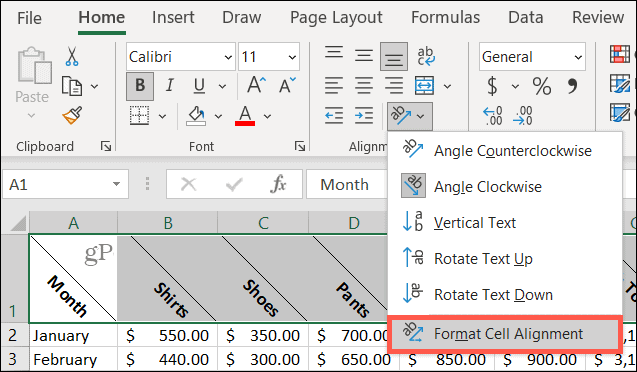
- Dans le Orientation section de la fenêtre contextuelle, effectuez votre ajustement. Vous pouvez faire glisser le cadran, utiliser les flèches haut et bas ou entrer le nombre de degrés dans la case.
- Lorsque vous avez terminé, cliquez sur d'accord.
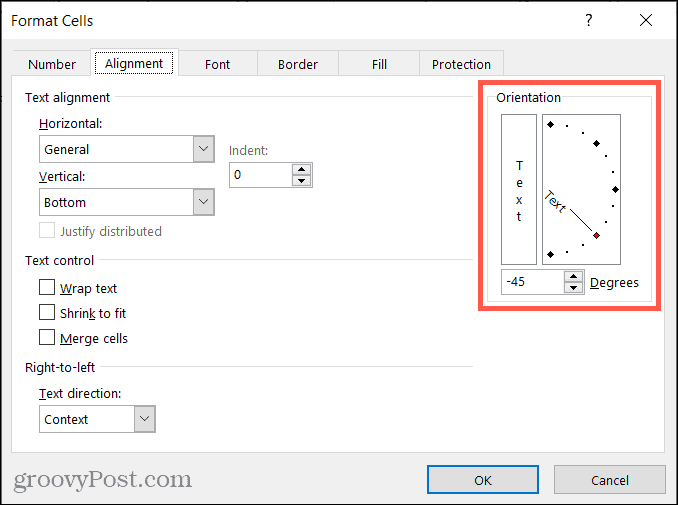
Maintenant, l'angle de notre texte est légèrement plus horizontal car nous avons changé l'angle de -45 à -30 degrés.
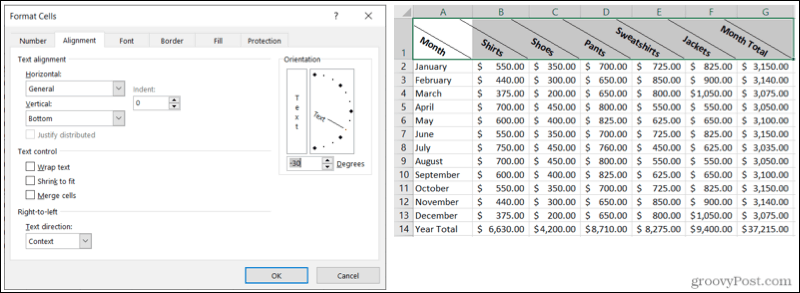
Inclinez, faites pivoter ou affichez le texte à votre façon dans Excel
Quelle que soit la façon dont vous souhaitez incliner, faire pivoter ou transformer ce texte dans votre feuille de calcul Excel, ces options d'orientation devraient vous couvrir.
Noter: La fonction Orientation est non disponible actuellement dans Excel pour le Web.
Pour en savoir plus, découvrez comment envelopper le texte dans Excel ou alors utilisez les fonctions d'Excel pour mettre votre texte en majuscule ou mettez-le en majuscule ou en minuscule.
Comment effacer le cache, les cookies et l'historique de navigation de Google Chrome
Chrome fait un excellent travail en stockant votre historique de navigation, votre cache et vos cookies pour optimiser les performances de votre navigateur en ligne. C'est comment...
Comparaison des prix en magasin: comment obtenir des prix en ligne lors de vos achats en magasin
Acheter en magasin ne signifie pas que vous devez payer des prix plus élevés. Grâce aux garanties d'égalisation des prix, vous pouvez obtenir des remises en ligne lors de vos achats en...
Comment offrir un abonnement Disney Plus avec une carte-cadeau numérique
Si vous appréciez Disney Plus et que vous souhaitez le partager avec d'autres, voici comment acheter un abonnement Disney+ Gift pour...
Votre guide pour partager des documents dans Google Docs, Sheets et Slides
Vous pouvez facilement collaborer avec les applications Web de Google. Voici votre guide de partage dans Google Docs, Sheets et Slides avec les autorisations...